Microsoft Intune – Distribuire le app del Microsoft Store
Come molti di voi sapranno Microsoft Store for Business e Microsoft Store for Education verranno ritirati nei primi mesi del 2023. Dal 14 aprile 2021 solo le app gratuite sono disponibili nel Microsoft Store for Business and Education, che in ogni caso non sono supportate in Windows 11.
Già diverso tempo fa, a Luglio 2021, Joe Lurie (Sr. Product Manager Endpoint CxE CAT · Microsoft) aveva annunciato l’idea di integrare Microsoft Endpoint Manager e quindi Microsoft Intune nel nuovo Microsoft Store. Potete leggere l’annuncio completo alla pagina Evolving the Microsoft Store for Business and Education – Microsoft Community Hub
Ed in effetti una evoluzione del Microsoft Store c’è stata perché effettivamente la distribuzione delle applicazioni avviene tramite Windows Package Manager.
Windows Package Manager (anche conosciuto come winget) è una soluzione gratuita e open-source di gestione pacchetti completa costituita da uno strumento da riga di comando (winget) e da un set di servizi per l’installazione di applicazioni in Windows 10 e Windows 11.
Uno strumento di gestione pacchetti è un sistema o un set di strumenti usati per automatizzare l’installazione, l’aggiornamento, la configurazione e l’utilizzo del software. La maggior parte degli strumenti di gestione pacchetti è progettata per individuare e installare gli strumenti di sviluppo, ma non solo. Probabilmente molti di voi conosceranno prodotti simili, come Chocolatey, Scoop, Ninite, AppGet, Npackd e OneGet.
Il vantaggio offerto da questi tool è quello di ridurre il tempo impiegato per la preparazione di un ambiente e garantire che nel computer siano installate le stesse versioni dei pacchetti.
Maggiori informazioni sono disponibili leggendo il mio articolo Windows Package Manager: Installazione semplificate delle applicazioni – ICT Power
Integrazione tra Microsoft Intune e Microsoft Store for Business e Microsoft Store for Education
Già da diverso tempo Microsoft Store for Business e Microsoft Store for Education sono integrati in Microsoft Intune e nella guida Microsoft Endpoint Manager – Microsoft Intune – Distribuire e gestire le applicazioni in Windows 10 e Windows 11 – ICT Power ho già fatto vedere come distribuire applicazioni tramite Microsoft Store for Business.
E se ben ricordate la procedura prevedeva che l’app venisse prima attivata (acquistata gratuitamente) dal portale di Microsoft Store for Business e poi sincronizzata col vecchio portale di Microsoft Store for Business.
Tra qualche mese il Microsoft Store for Business e Microsoft Store for Education andranno in pensione e verranno sostituiti dal nuovo Microsoft Store.
Distribuzione delle app del Microsoft Store (legacy)
Con Microsoft Intune è possibile distribuire la app dal Microsoft Store. Queste app sono gratuite e Microsoft non ha previsto la distribuzione di app a pagamento tramite il Microsoft Store.
Dal portale di Microsoft Endpoint Manager navigate in Apps à Windows à Windows Apps e selezionate Add. Da qualche giorno la dicitura è cambiata e troverete la voce Microsoft Store app (legacy) quando aggiungete una app dal “vecchio” Microsoft Store.
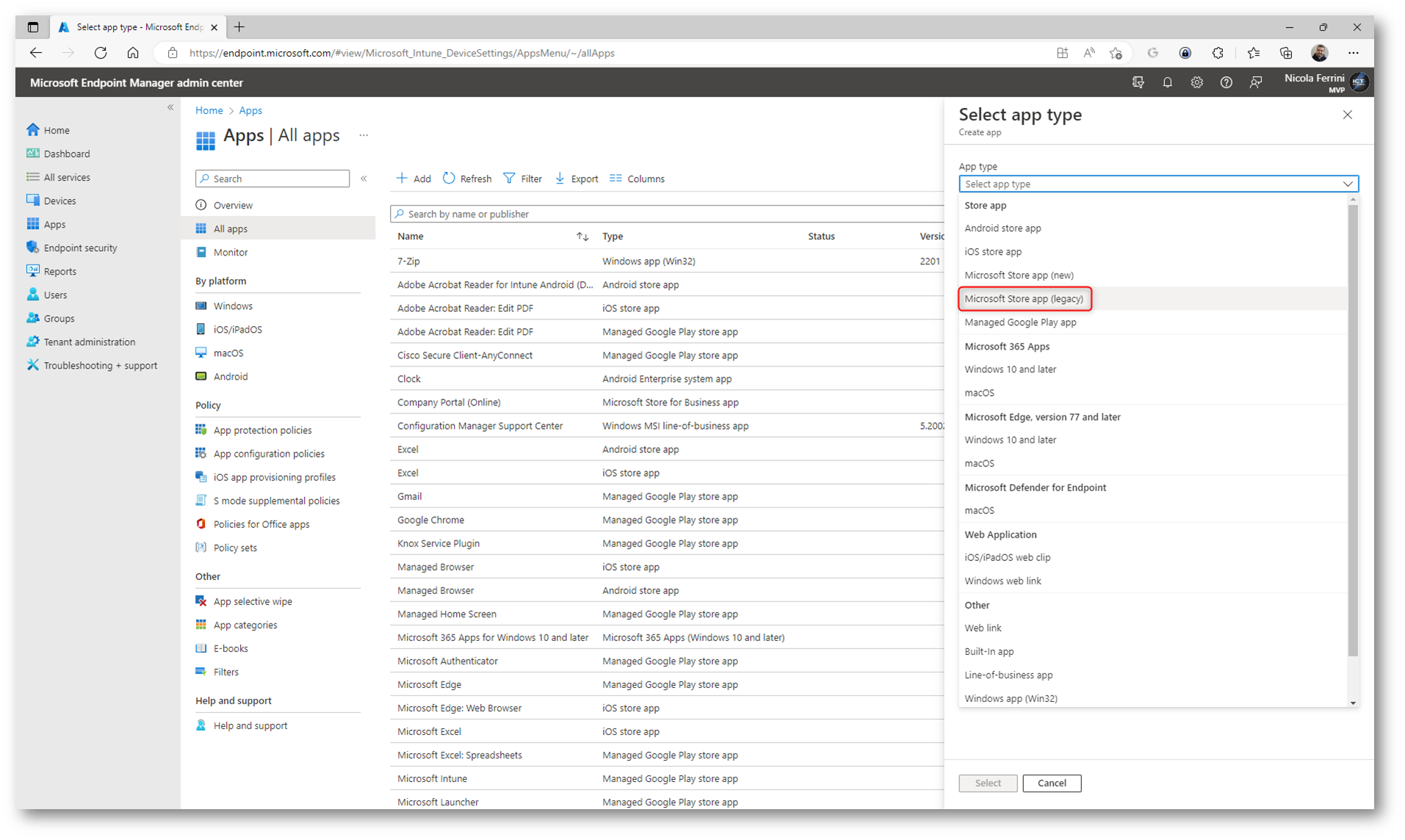
Figura 1: Scelta della distribuzione di un’applicazione con il Microsoft Store (legacy)
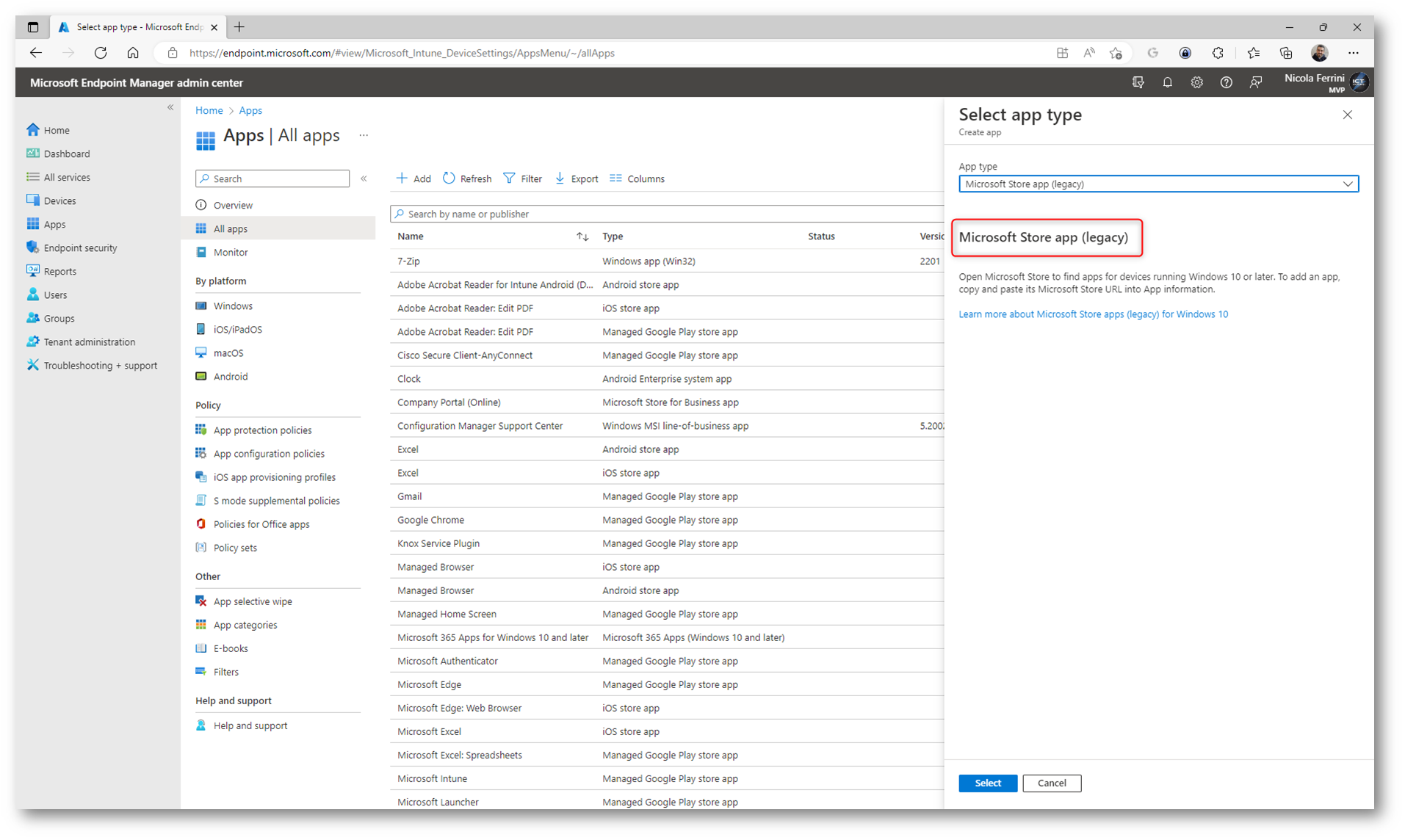
Figura 2: Aggiunta di una Microsoft Store app (legacy) nel portale di Microsoft Intune
Per distribuire le app del Microsoft Store (legacy) è necessario procurarsi l’URL dell’app. Collegatevi all’indirizzo https://www.microsoft.com/it-it/store/apps/windows e cercate l’app che volete distribuire. In questo esempio ho deciso di distribuire Power BI Desktop.
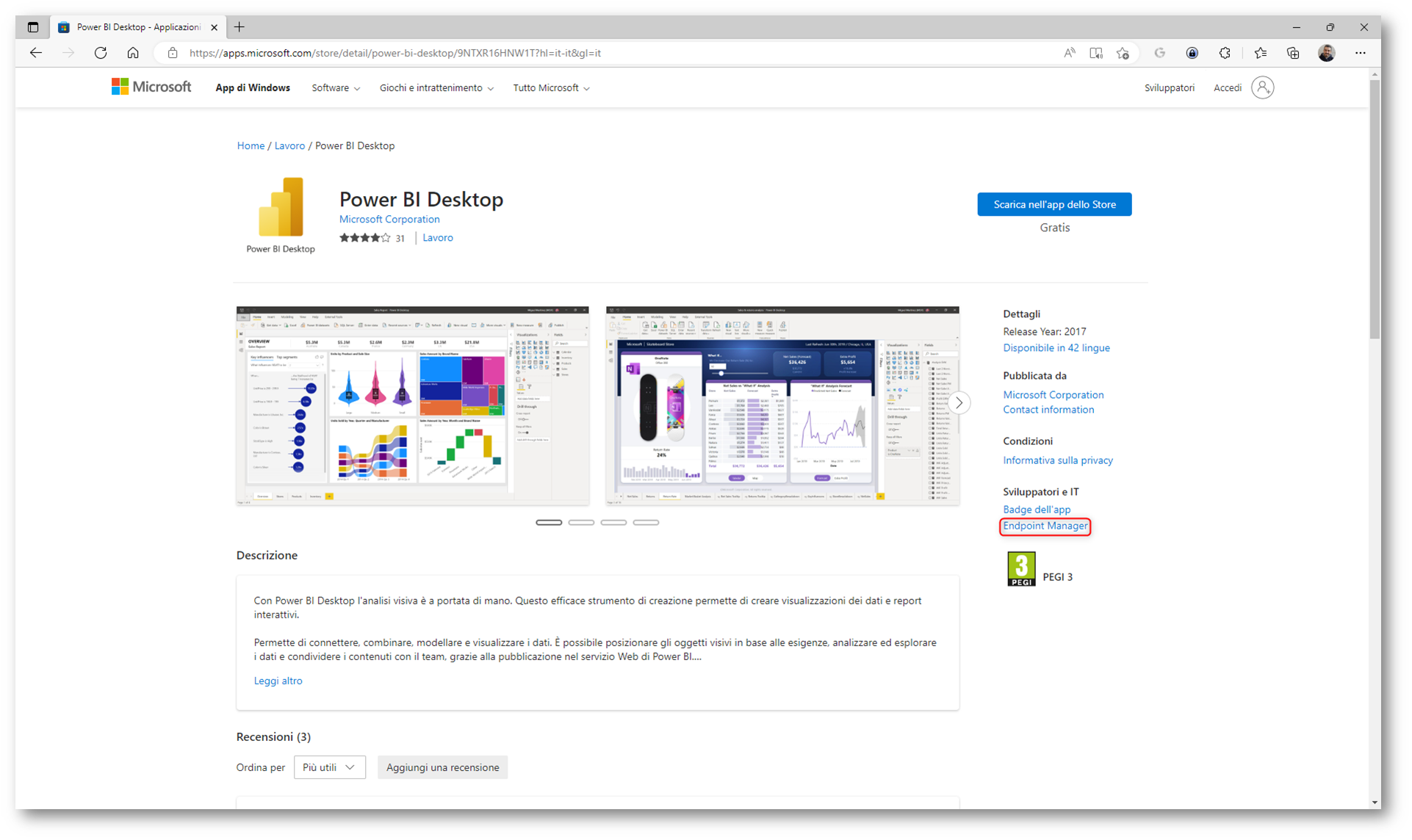
Figura 3: App PowerBI Desktop nel Microsoft Store
Cliccate sula voce Endpoint Manager a destra per far apparire la finestra con il link che poi dovrete incollare in Microsoft Intune.
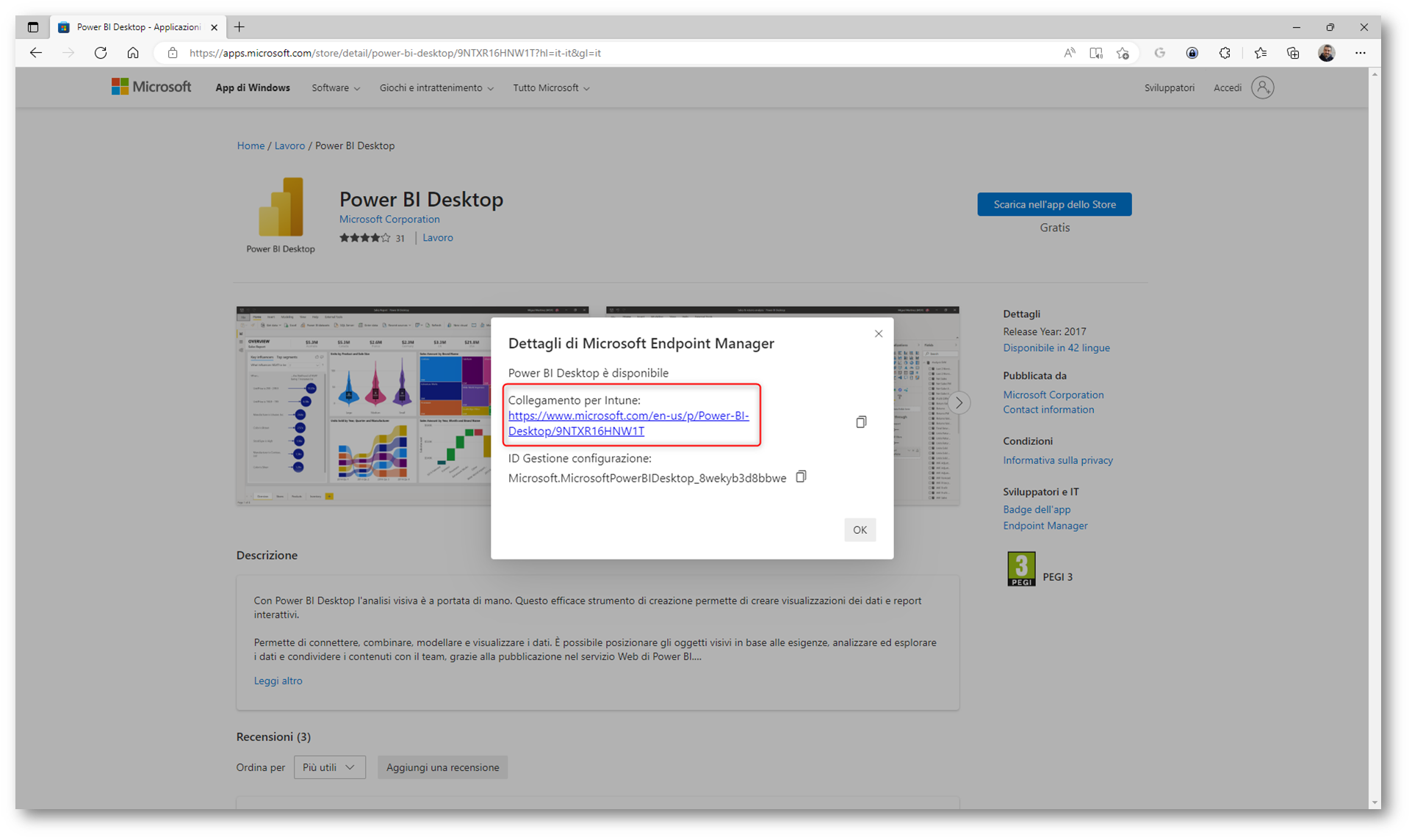
Figura 4: Link da incollare in Microsoft Intune per aggiungere l’app da Microsoft Store (legacy)
Copiate il collegamento per Intune, che dovrete incollare nella schermata di aggiunta della nuova app. Nel mio caso il collegamento è https://www.microsoft.com/en-us/p/Power-BI-Desktop/9NTXR16HNW1T
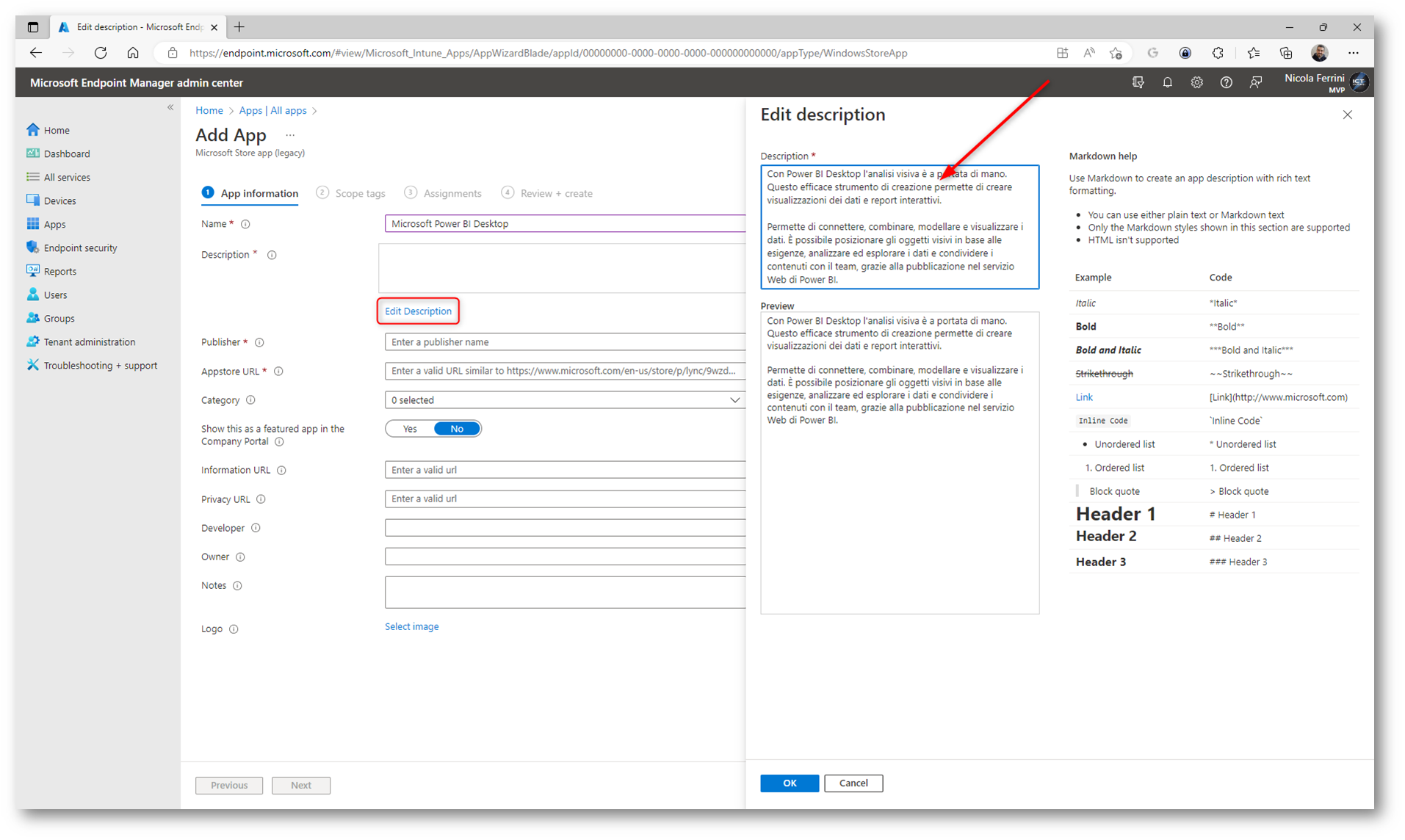
Figura 5: Inserimento della descrizione dell’app del Microsoft Store
Completate le informazioni, ricordandovi di mettere l’URL che avete copiato dal Microsoft Store.
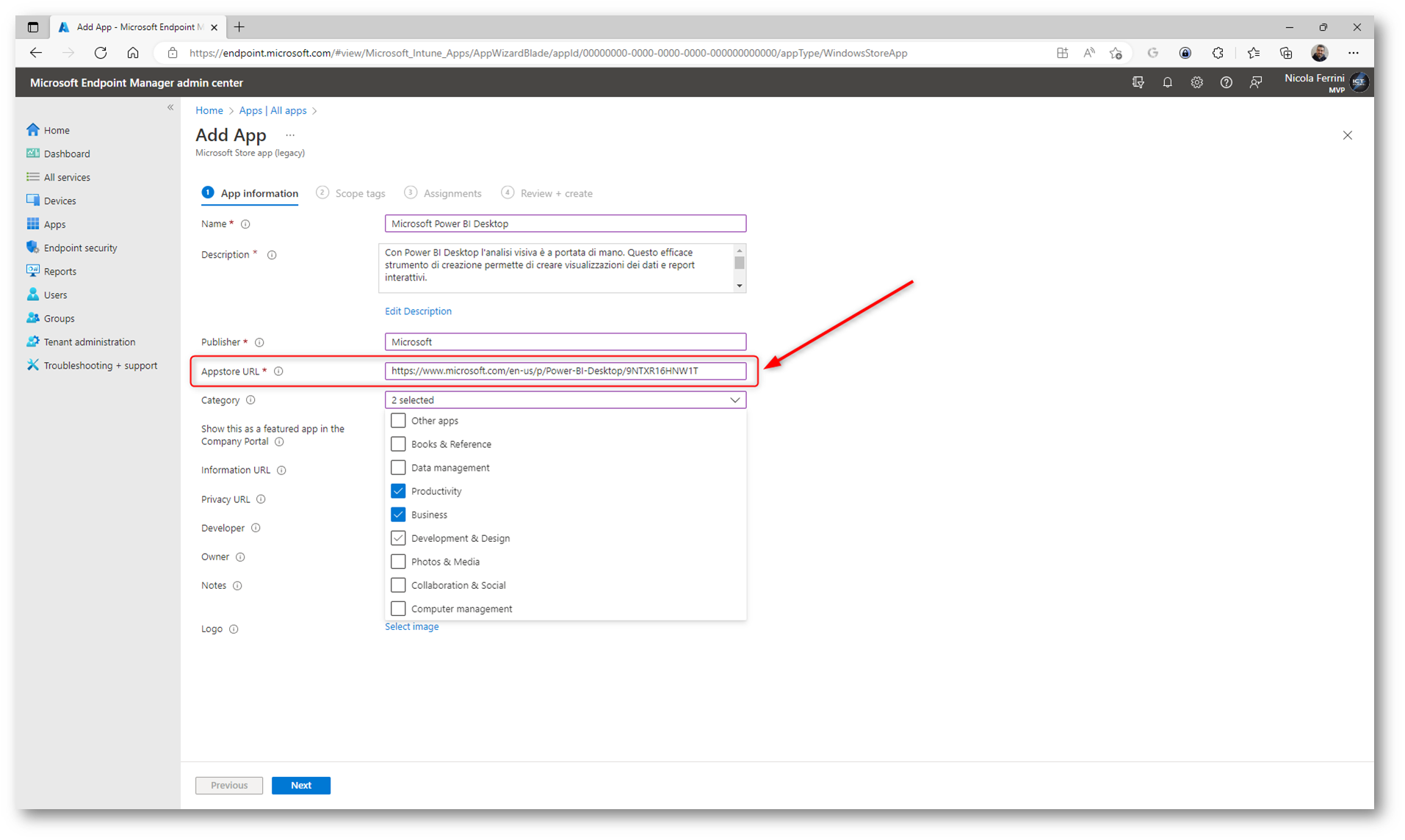
Figura 6: Inserimento dell’URL copiato dalla pagina del Microsoft Store online e scelta della categoria dell’applicazione
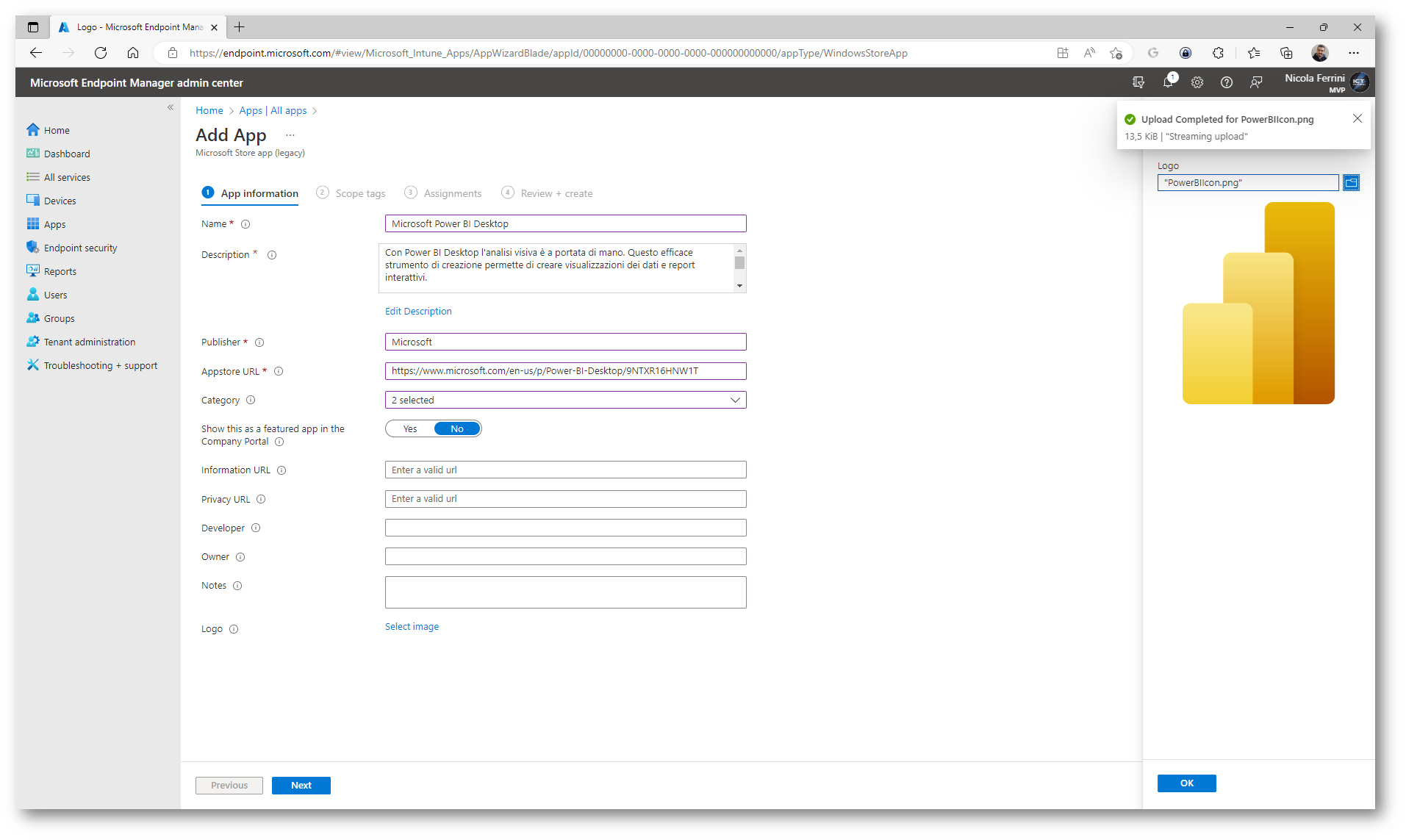
Figura 7: Configurazione dell’app e aggiunta del logo
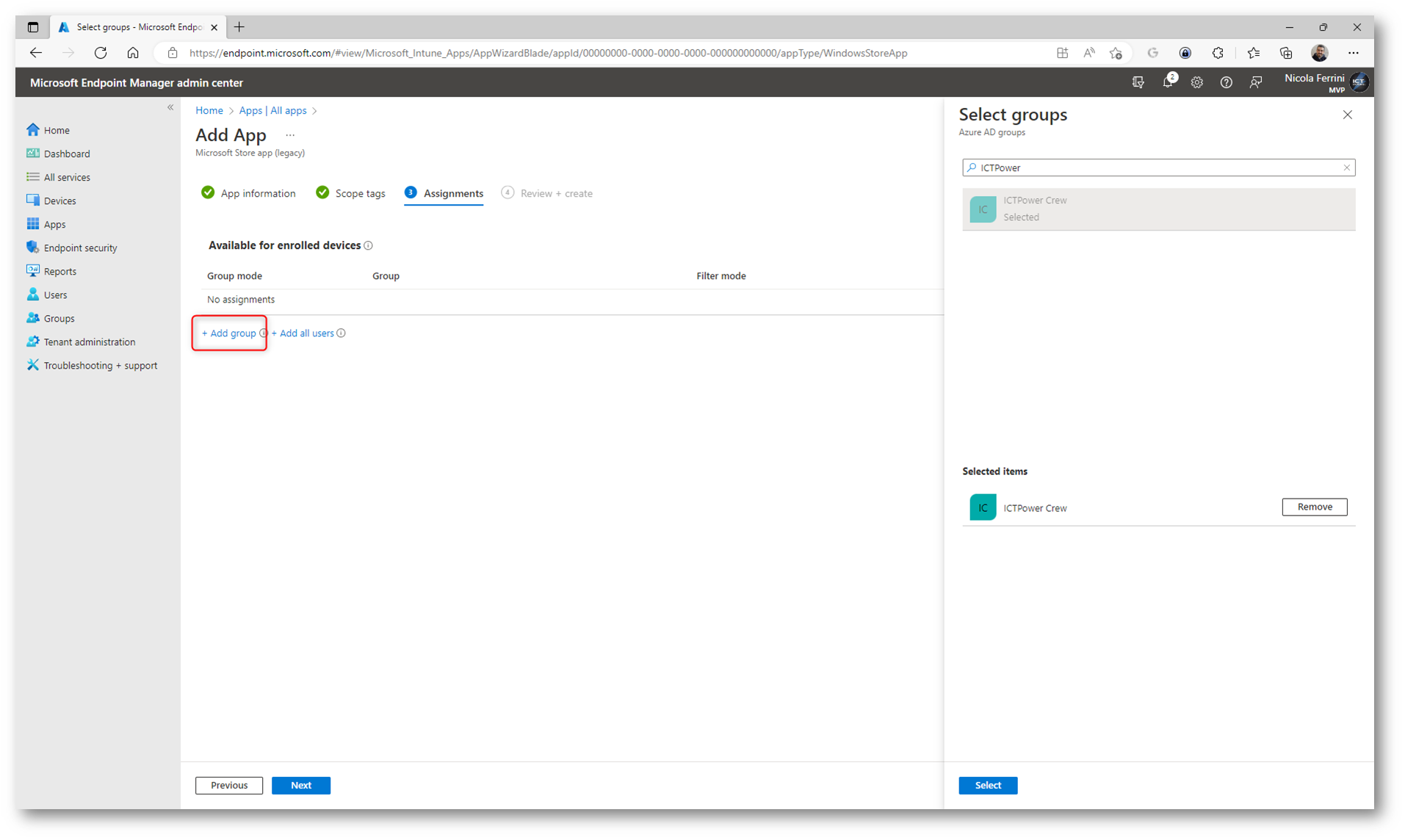
Figura 8: Aggiunta dei gruppi di utenti a cui consentire l’installazione dell’app
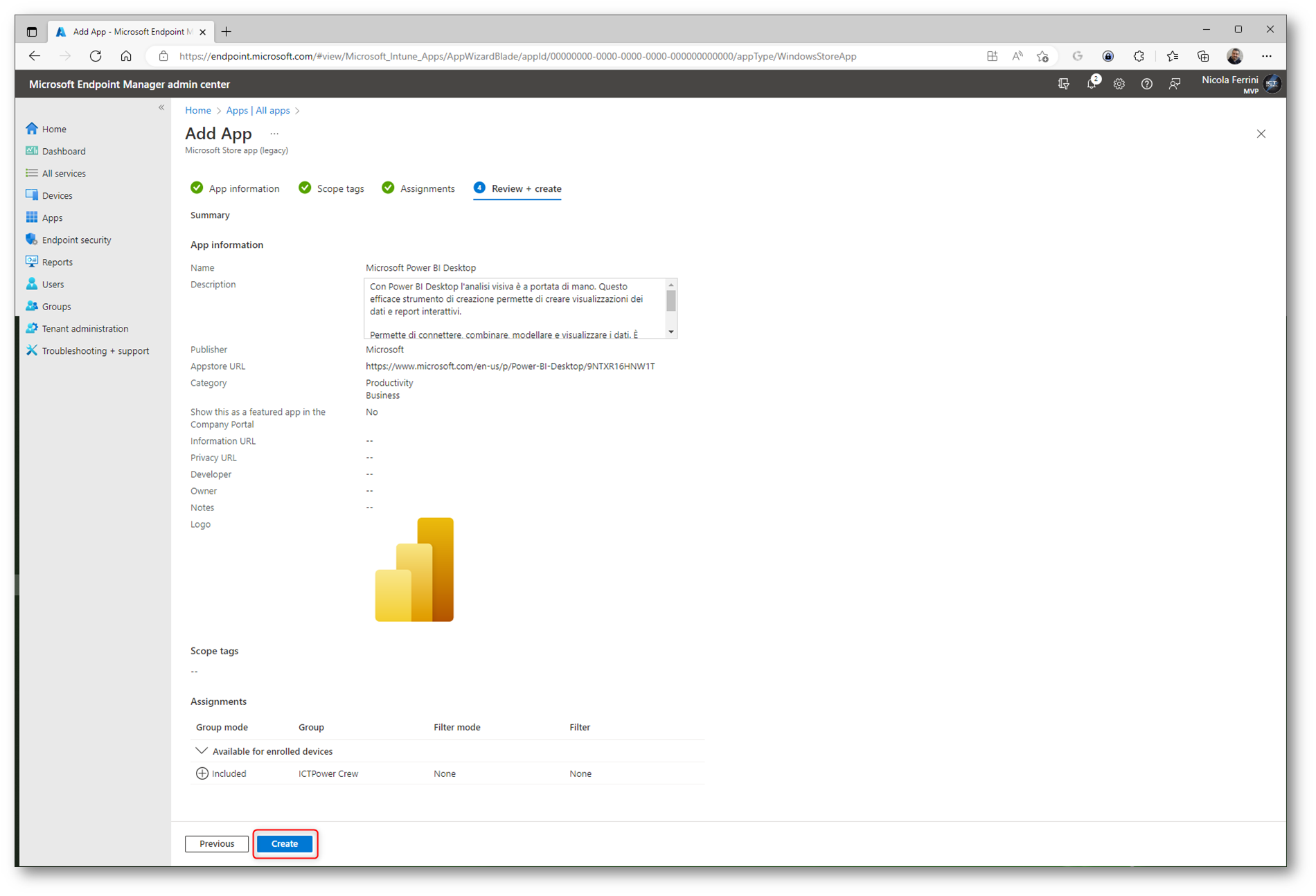
Figura 9: Schermata di riepilogo della distribuzione dell’app del Microsoft Store (legacy)
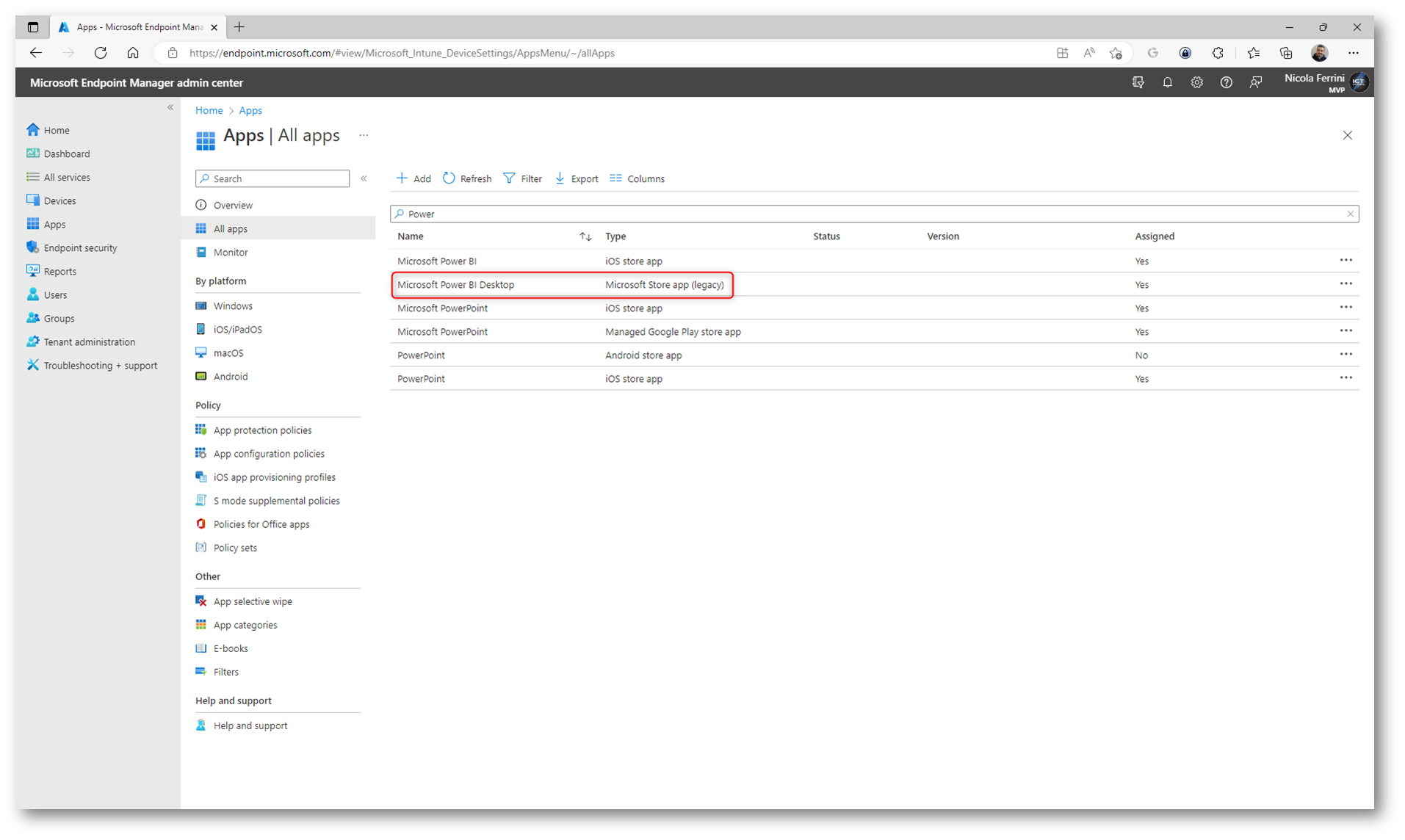
Figura 10: App del Microsoft Store (legacy) distribuita tramite Microsoft Intune
Poiché ho scelto che entrambe le applicazioni devono essere obbligatoriamente installate, nel giro di qualche minuto verranno installate sui dispositivi su cui ha accesso il gruppo di utenti a cui le app sono state assegnate.
Distribuzione delle app del Microsoft Store (new)
Tramite la modalità di distribuzione delle app del Microsoft Store (new) possiamo sfruttare a pieno la potenzialità del nuovo Microsoft Store e del Windows Package Manager (winget). Ben presto sarà possibile distribuire tramite Microsoft Intune anche app private (internal line-of-business apps).
In più uno dei vantaggi del nuovo Microsoft Store e di Windows Package Manager (winget) è la possibilità di distribuire applicazioni indipendentemente dal framework e dalla tecnologia di packaging utilizzata, permettendo quindi di lavorare con applicazioni Win32 (attualmente in preview), .NET, UWP, Xamarin, Electron, Reactive Native, Java e PWAs.
La ricerca delle app è decisamente semplificata, può essere fatta direttamente dal portale di Intune e la distribuzione delle applicazioni è enormemente velocizzata.
Dal portale di Microsoft Endpoint Manager navigate in Apps à Windows à Windows Apps e selezionate Add. Troverete la voce Microsoft Store app (new).
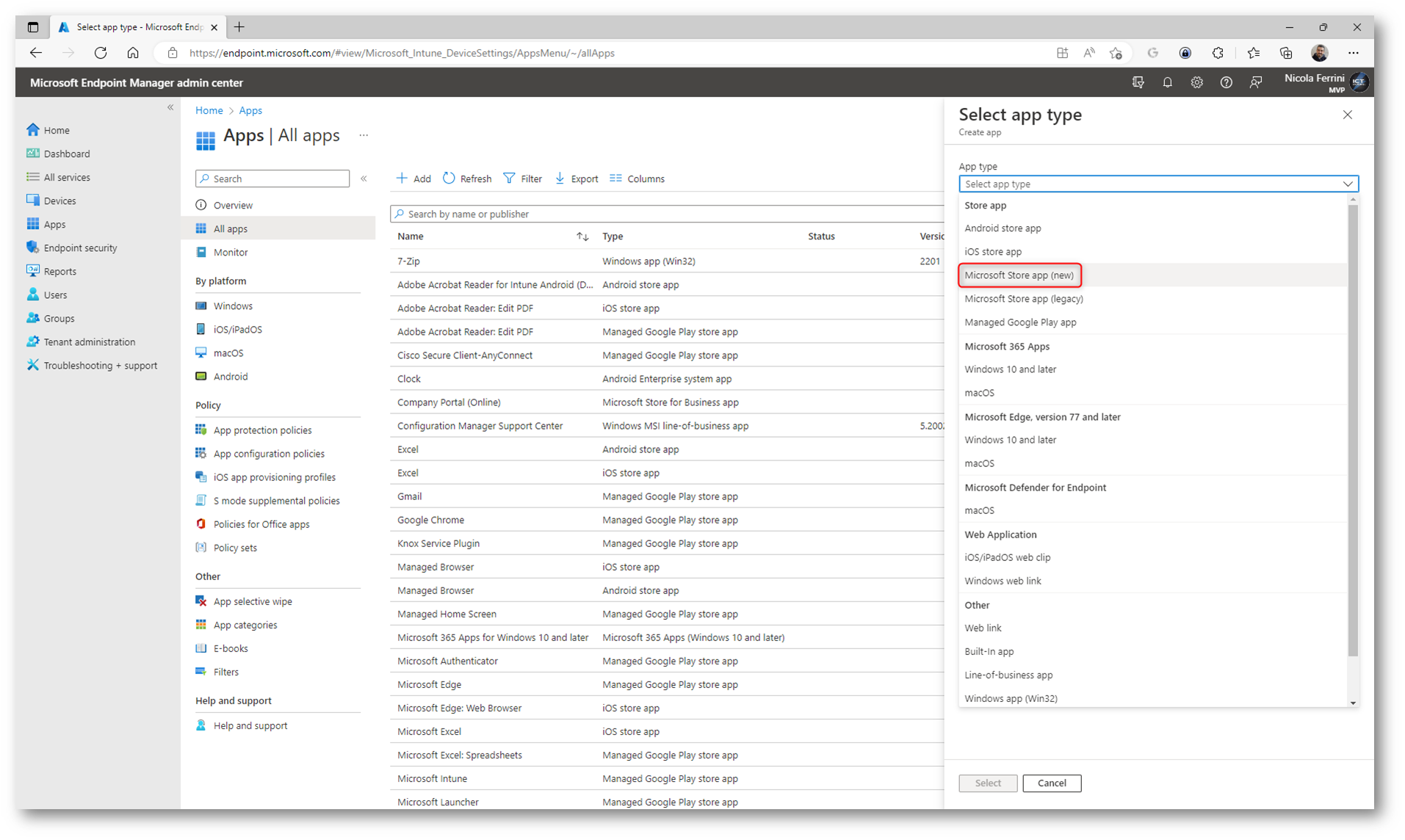
Figura 11: Scelta della distribuzione di un’applicazione con il Microsoft Store (new)
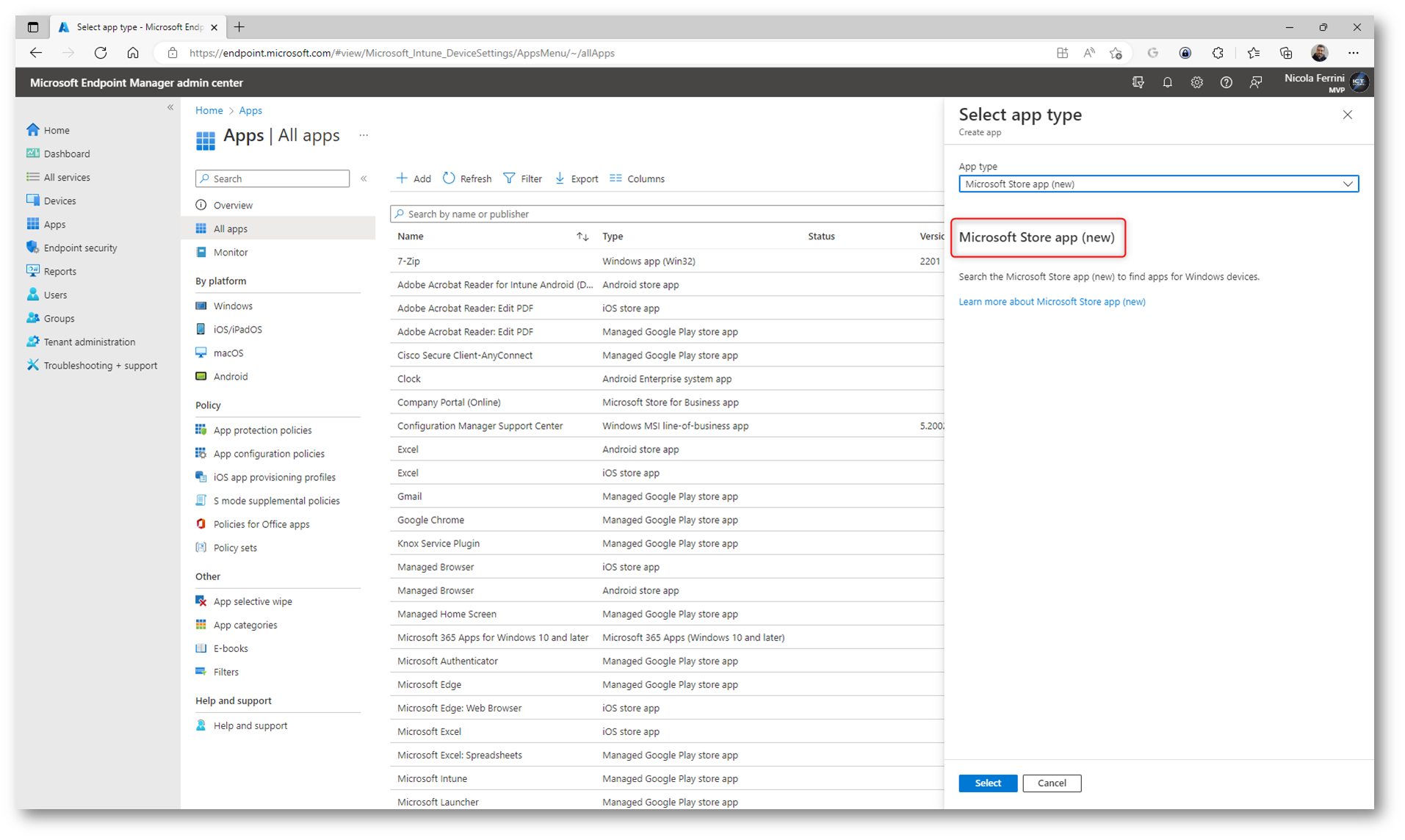
Figura 12: Aggiunta di una Microsoft Store app (new) nel portale di Microsoft Intune
Nel wizard di aggiunta dell’applicazione inserite nel riquadro di ricerca l’applicazione di vostro interesse e selezionatela. Io ho deciso di cercare Adobe e di installare l’applicazione Win32 di Adobe Acrobat Reader DC.
NOTA: Attualmente la distribuzione di applicazioni Win32 è in PREVIEW
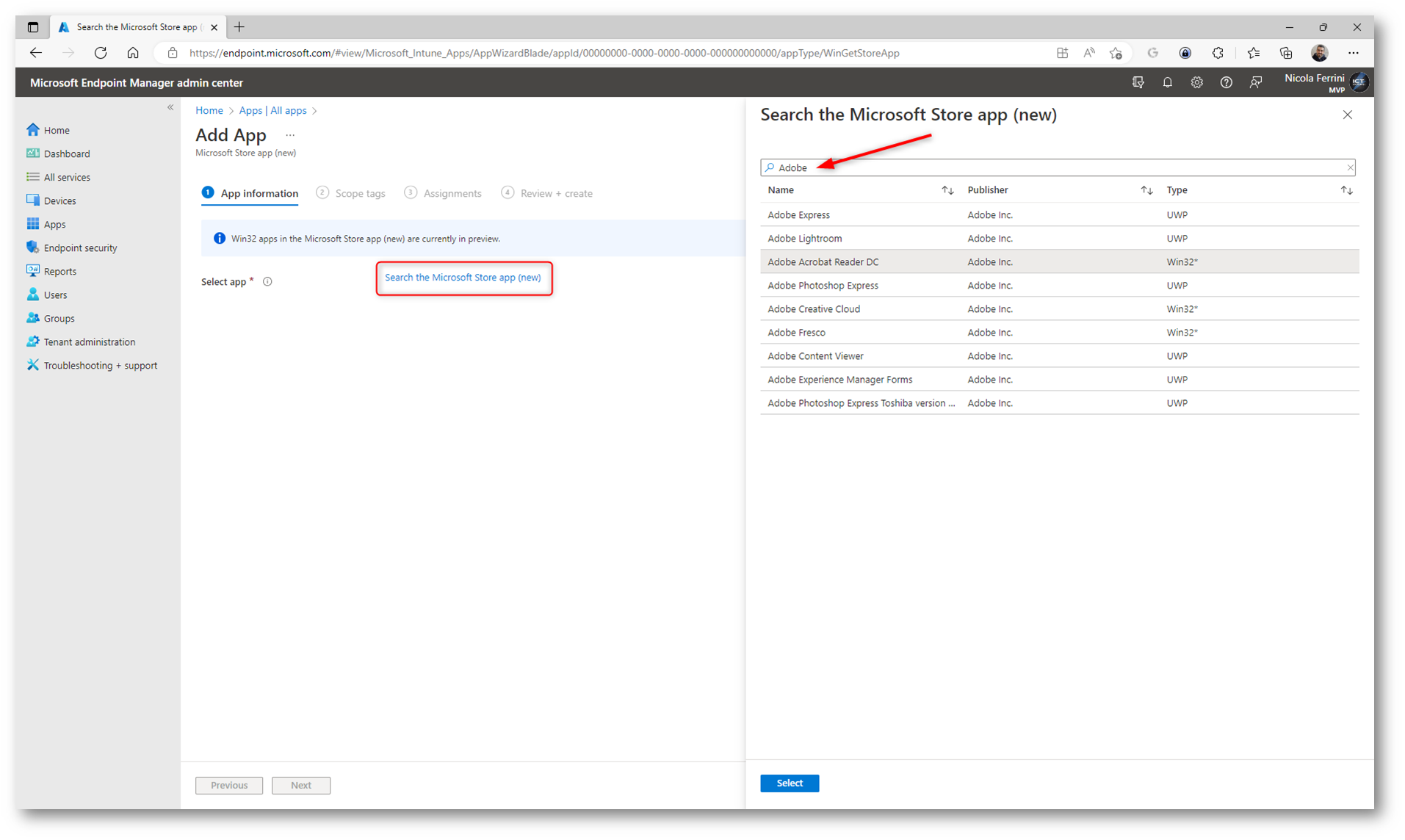
Figura 13: Ricerca delle applicazioni Adobe e scelta dell’applicazione da distribuire
Come si può vedere dalla figura sotto, le informazioni relative all’applicazione sono state inserite automaticamente. Io ho anche aggiunto il logo dell’applicazione (facoltativo).
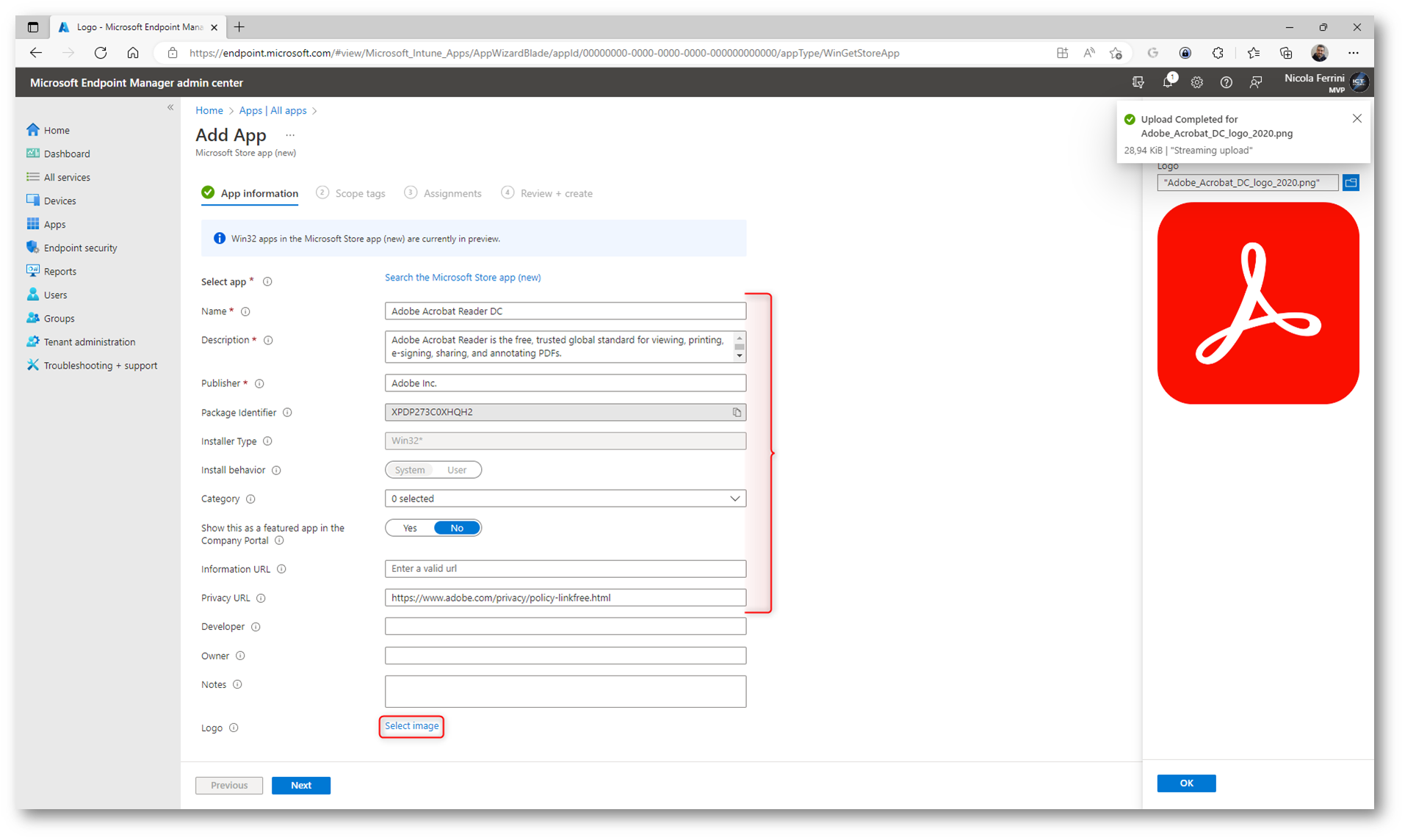
Figura 14: Aggiunta dell’app Win32 e delle relative informazioni
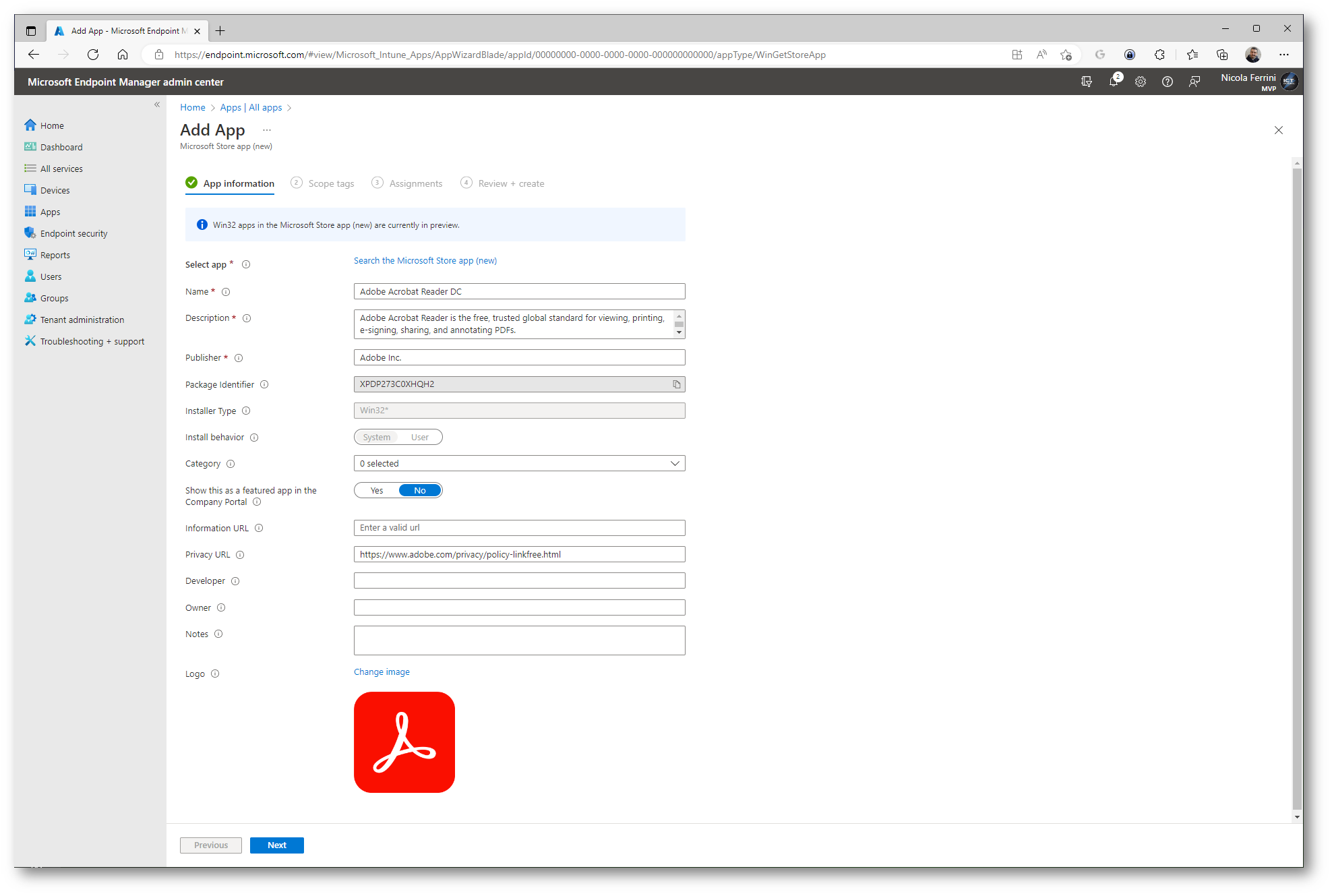
Figura 15: App del nuovo Microsoft Store aggiunta al wizard di distribuzione dell’applicazione
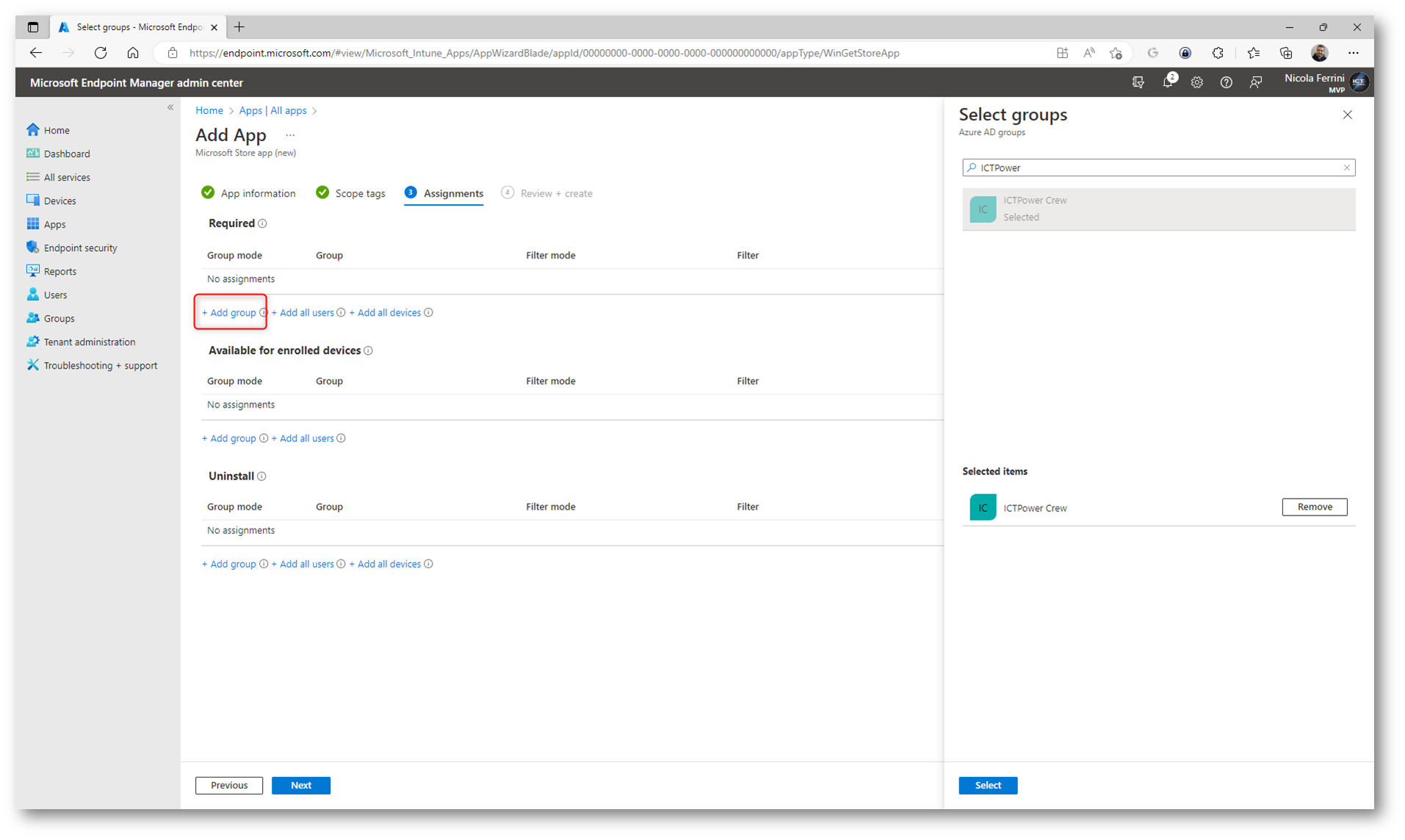
Figura 16: Scelta del gruppo a cui distribuire l’applicazione
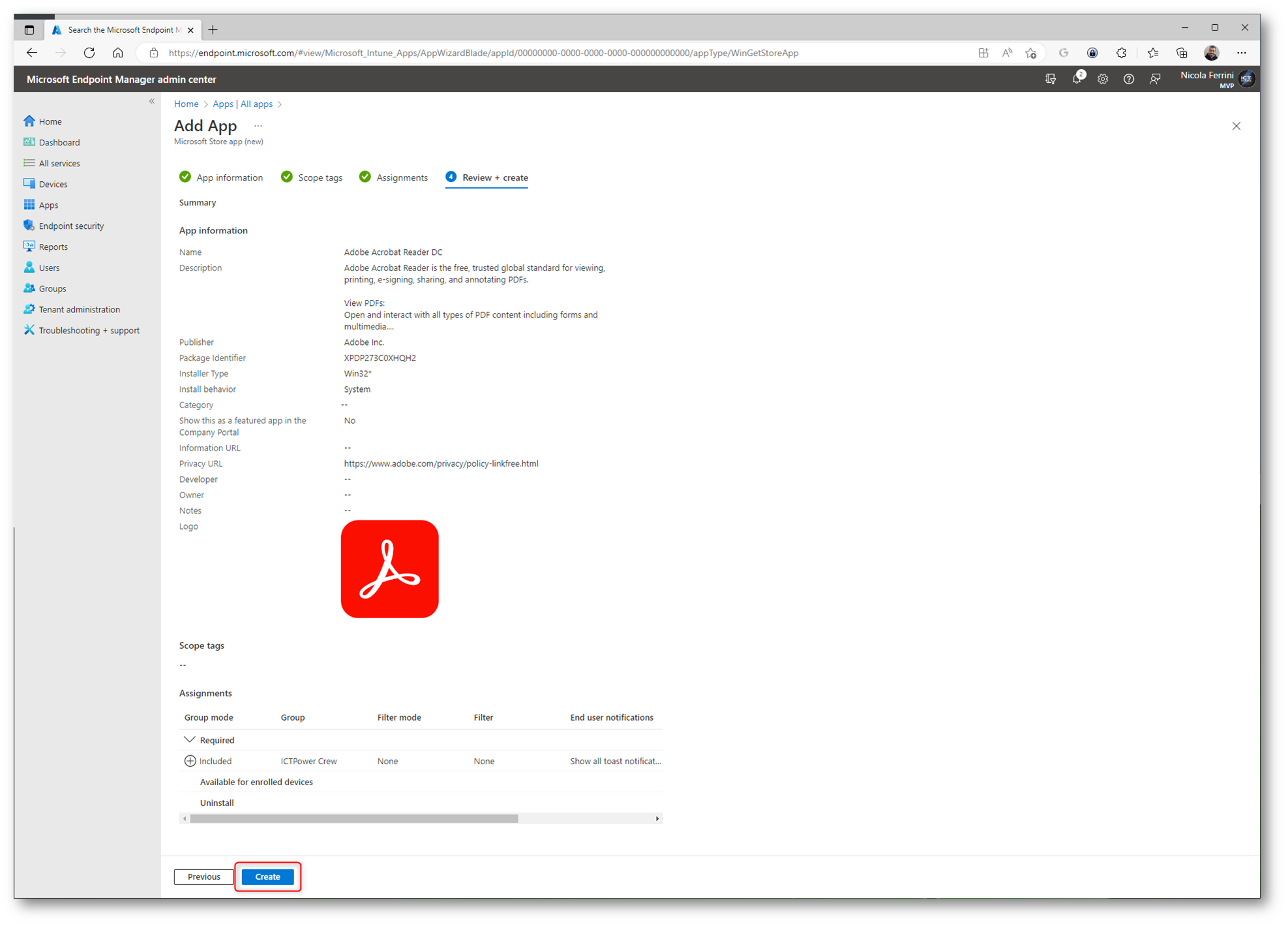
Figura 17: Schermata di riepilogo della distribuzione dell’app del Microsoft Store (new)

Figura 18: App del Microsoft Store (new) distribuita tramite Microsoft Intune
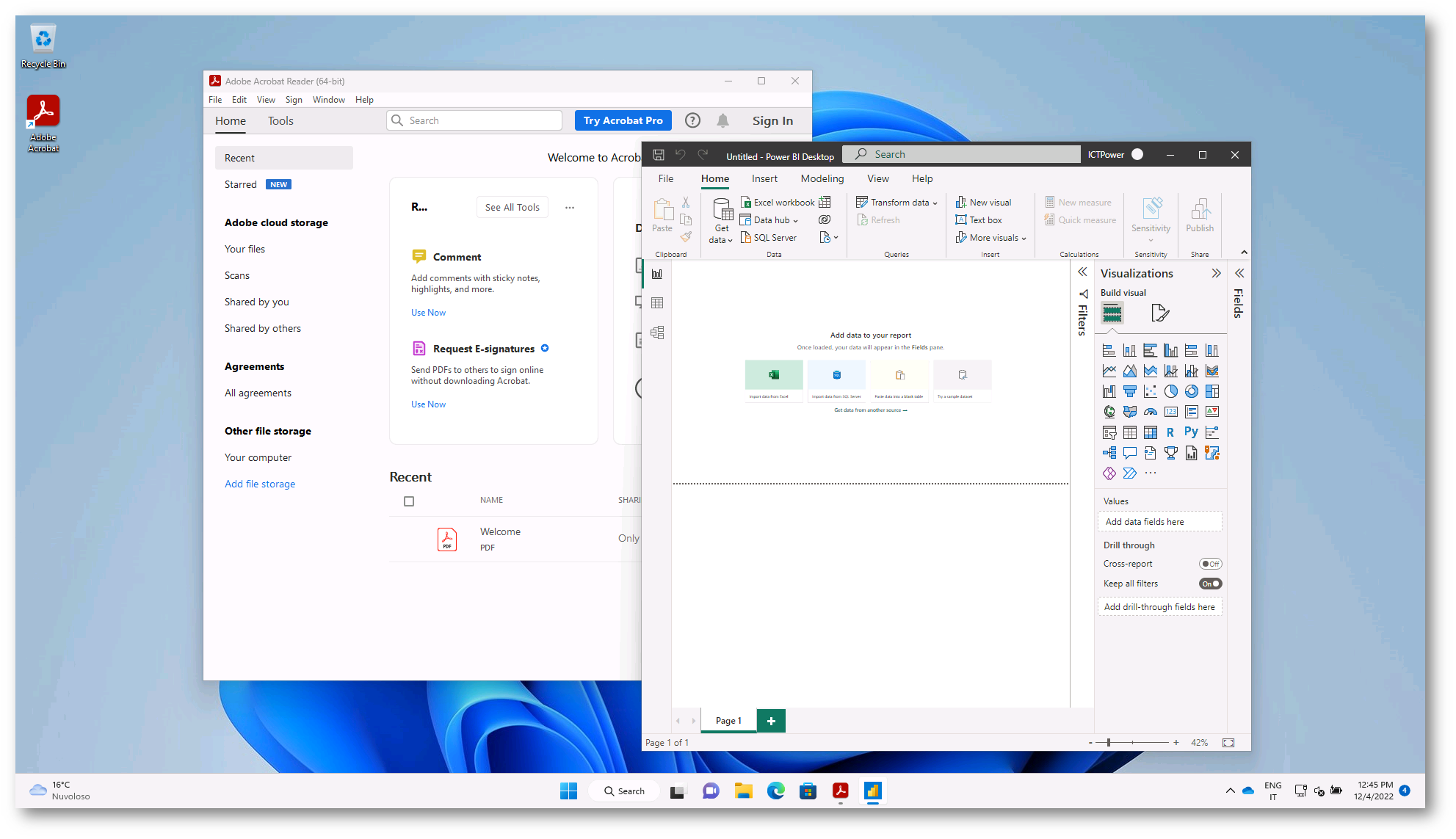
Figura 19: Le applicazioni del Microsoft Store sono state installate
Aggiornamento delle app del Microsoft Store
Le app che vengono distribuite dal Microsoft Store vengono aggiornate automaticamente all’ultima versione disponibile. Se non volete che questo accada sarà necessario modificare la configurazione il Microsoft Store modificando il parametro Turn off Automatic Download and Install of updates tramite Group Policy, chiave di registro oppure tramite profilo di configurazione di Microsoft Intune.
Conclusioni
Il nuovo Microsoft Store, l’utilizzo di Windows Package Manager e l’integrazione con Microsoft Intune permettono di distribuire velocemente le applicazioni nel nostro ambiente. I fornitori di software indipendenti (ISV) possono distribuire facilmente i propri pacchetti software tramite il nuovo Microsoft Store e attraverso Microsoft Intune o le API disponibili per le altre soluzione UEM potete decidere quali applicazioni possono essere disponibili o obbligatorie per la vostra azienda.
Maggiori informazioni sono disponibili alla pagina Add Microsoft Store apps to Microsoft Intune | Microsoft Learn
Vi consiglio anche di dare un’occhiata al video Updates to Windows App Management in Intune with Winget – YouTube e all’articolo Updates to Windows App Management in Intune with Winget (microsoft.com)

